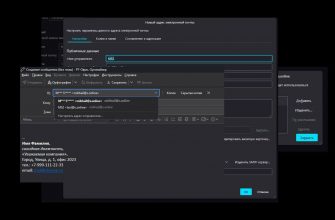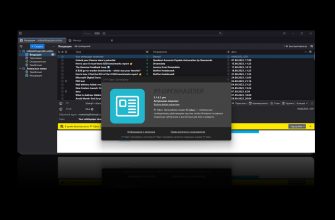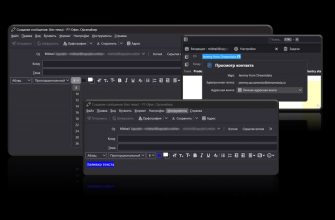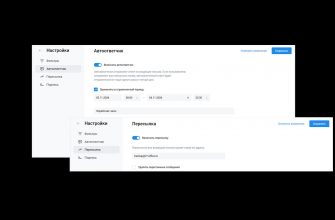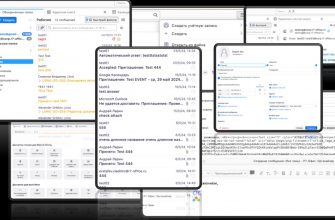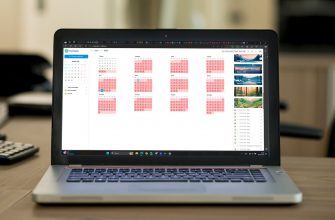Когда появился обновленный «Р7-Органайзер», мы уделили внимание только самым важным новшествам, а ведь изменений было гораздо больше. Сегодня расскажем про опции, которые помогут при написании сообщения. Они работают, как в базовой версии, так и в «Органайзер ПРО».
Перетаскивание и сортировка вложений
Если вы любите пользоваться меню, то добавление вложения займет несколько кликов: кнопка «Вложить» в правом верхнем углу и затем «Файл». Потом выбор документа или изображения.
Теперь вы можете перетаскивать файл из папки мышью в любое место письма. Причем если документ просто добавляется на панель вложений, то для изображений доступны две опции. Если «бросить» картинку в правую часть экрана, вы добавите вложение, если в левую – вставите в текст письма.
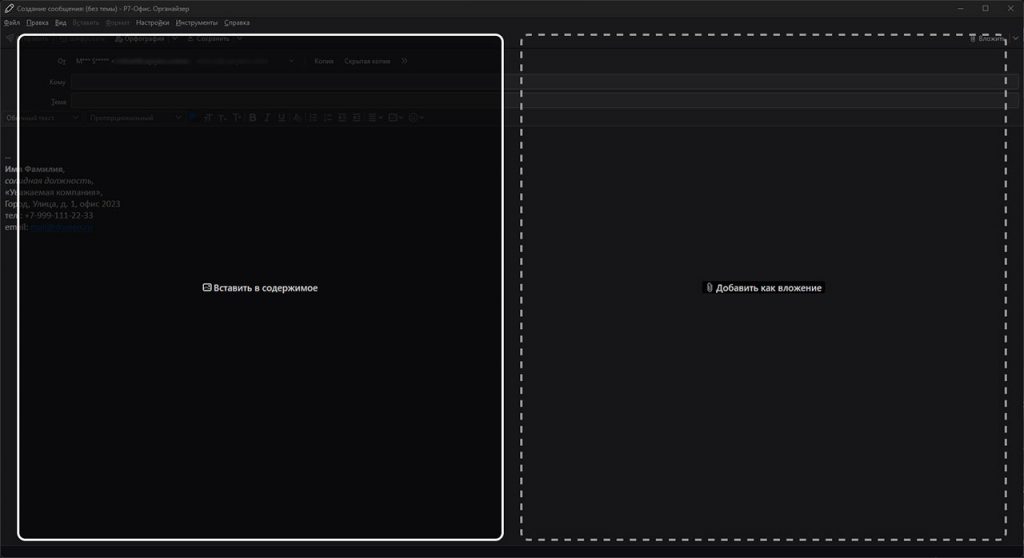
Панель вложений была отделена от области адресации и перемещена в нижнюю часть окна создания сообщения. Если вы добавили несколько файлов, их можно сортировать. Кликаем правой кнопкой мыши и в меню выбираем «Пересортировать вложения».
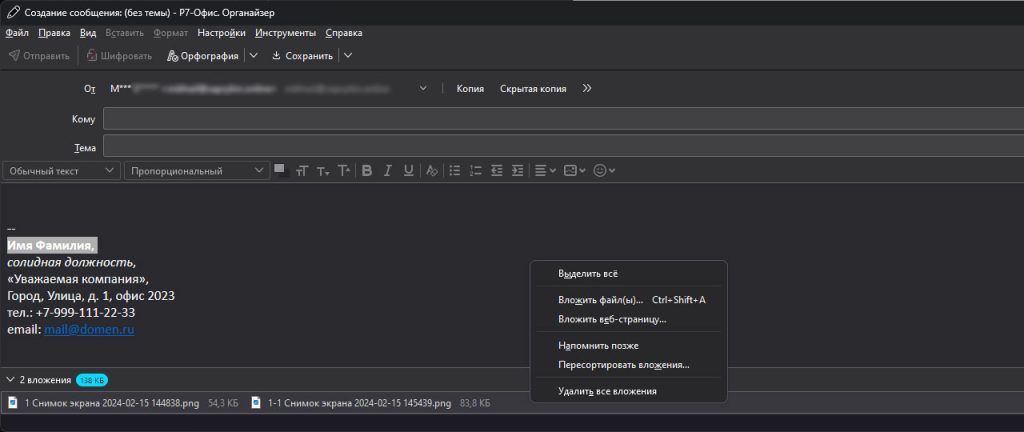
В открывшемся меню доступно несколько опций: перемещение вправо и влево, в начало и в конец, сортировка по алфавиту.

Удаление стиля текста
Пока у нас открыто окно создания сообщения, хотим обратить ваше внимания, что на Панели форматирования были обновлены значки. В том числе появилась новая кнопка «Удаление стиля текста». Если у вас уже выделен фрагмент, его формирование будет очищено. Если выделение отсутствует, будут удалены все стили текста, начиная с позиции курсора.
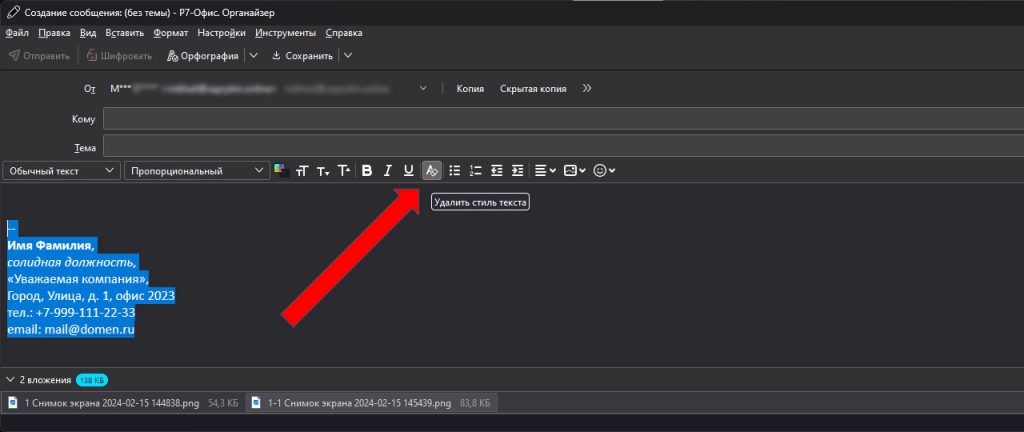
Кстати, в этой панели есть и другие полезные опции, например возможность выбрать любой цвет фона.
Перенаправление от лица отправителя
Последнее, о чем мы успеваем рассказать в этом посте, – пересылка сообщения от имени исходного отправителя. Особенно пригодится внутри организаций, например, когда вы получили задачу по ошибке и отправили верному лицу. Если между коллегами завяжется переписка, вы не будете получать ответы.
Кликните правой кнопкой мыши на одном из сообщений в списке сообщений, затем выберите в меню пункт «Перенаправить».
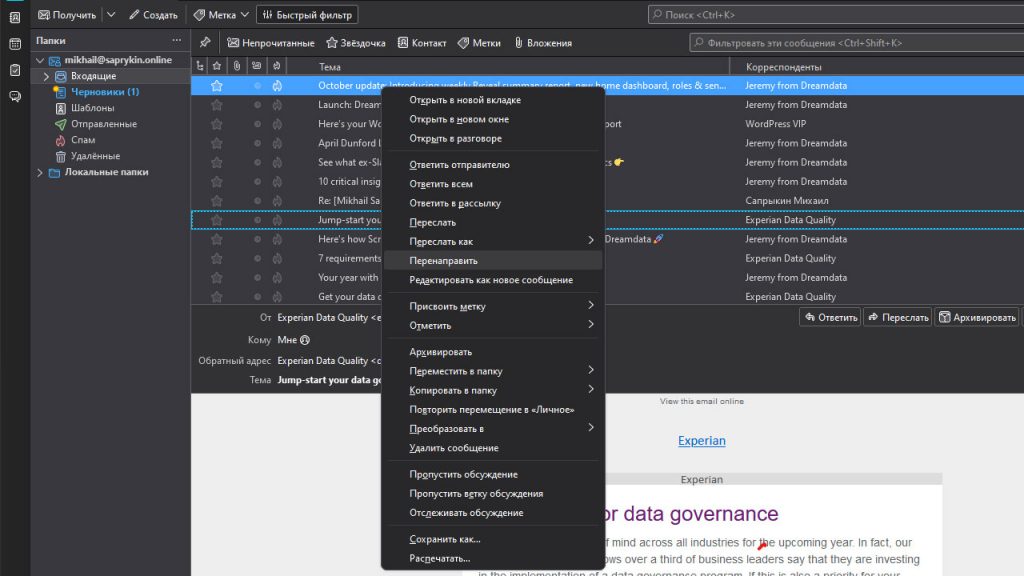
В ближайшее время будут еще несколько постов про «Органайзер», а пока напомним, что выходило на эту тему раньше:
- Новый «Органайзер ПРО» с поддержкой протокола EWS: обзор продукта и инструкция по установке
- Фильтруй пересылку, переключай модули, смотри PDF — новые фичи «Органайзера»
- Настройка электронной подписи в «Органайзере»
Не нашли для себя интересного в этом списке? Вы можете воспользоваться рубрикатором и поиском, которые расположены справа от этого текста, посмотреть популярные и похожие статьи. Помимо этого у нас на сайте есть база знаний в карточках, а еще много увлекательного контента в VK и в Telegram. Там же есть возможность написать нам, поделиться своим опытом и задать вопросы. До связи!